Когда вы хотите записать короткий фрагмент из фильма Netflix и отправить его на bud, вы часто получаете черный экран только со звуком и субтитрами, но без изображения. Есть ли способ записать экран Netflix без черного экрана? Ответ, безусловно, ДА. В следующей части этой статьи вы получите работающие методы для Запись экрана Netflix без черного экрана на ПК/Mac/iPhone/Android. Просто читайте дальше!
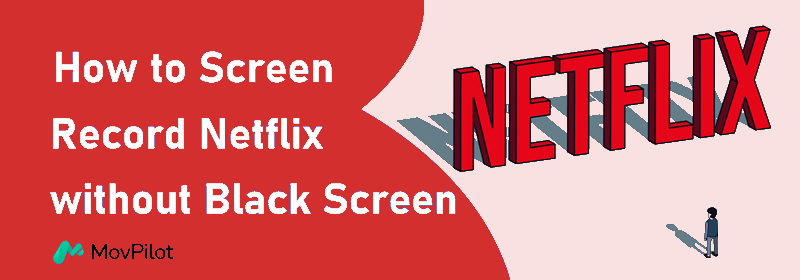
Разрешена ли запись экрана на Netflix?
Нет. Официальный сайт Netflix не позволяет пользователям копировать видео Netflix или скриншот Netflix. Они используют технологию DRM (Digital Rights Management) для защиты контента, защищенного авторским правом, и предотвращения несанкционированного копирования и распространения контента. Поэтому в большинстве случаев вы получите черный экран при попытке сделать запись экрана или снимок экрана видео Netflix.
Чтобы записать экран Netflix без черного экрана, вам может потребоваться выполнить некоторые специальные настройки в вашем браузере или обратиться к профессиональным сторонним инструментам.
Как записать Netflix на ПК/Mac
Учитывая ограничения, добавленные официальным представителем Netflix, о которых упоминалось выше, вам необходимо выполнить некоторые настройки в вашем браузере и обратиться к одному из лучшие рекордеры Netflix чтобы убедиться, что запись экрана Netflix не содержит черного экрана.
Прежде чем начать: отключите аппаратное ускорение в браузере.
Если вы хотите записать Netflix без черного экрана в вашем браузере, вам следует сначала отключить функцию аппаратного ускорения в вашем браузере. Здесь мы возьмем Chrome в качестве примера:
- Нажмите кнопку с тремя точками в правом верхнем углу, затем нажмите Настройки.
- Нажмите Система.
- Если функция аппаратного ускорения включена, выключить его.

Как записать экран Netflix на Windows PC/MacBook
FonePaw Запись экрана — это превосходное программное обеспечение для записи экрана для копирования фильмов и телешоу Netflix. Оно может записывать экранные заголовки Netflix в различных видео- или аудиоформатах, сохраняя высокое качество, которое соответствует всем вашим потребностям.
Чтобы записать экран Netflix без черного экрана, выполните следующие действия:
Шаг 1. Подготовьте FonePaw Screen Recorder
Загрузите, установите и откройте FonePaw Screen Recorder на вашем компьютере Windows/iMac. В главном интерфейсе нажмите Видеорегистратор.

Шаг 2. Настройка FonePaw Screen Recorder
На странице перекодировки нажмите кнопку со стрелкой вниз в разделе «Дисплей» и выберите «Полный экран». Не забудьте включить системный звук и выключи микрофон.

Шаг 3. Запишите видео Netflix через FonePaw
Воспроизведите желаемое видео Netflix на весь экран, затем нажмите кнопку ЗАПИСЬ для записи фильмов Netflix с экрана. После завершения нажмите «Стоп», а затем вы можете проверить или просмотреть свои записи Netflix в приложении.

Как записать экран Netflix на iPhone/Android
Чтобы записать экран Netflix на iPhone/Android без черного экрана, используйте Бред app. Обычно он используется для потоковой передачи Netflix с друзьями, обходя ограничения авторских прав, что может помочь вам записать экран Netflix на телефоне без черного экрана. Ниже приведены шаги.
Шаг 1. Войдите в Netflix в Rave. Нажмите на кнопку в левом нижнем углу экрана, затем нажмите на Netflix и войдите на всплывающей странице.

Шаг 2. Найдите нужное видео Netflix и начните запись. Найдите нужное видео и воспроизведите его на весь экран, затем запишите фильмы Netflix с помощью функции записи экрана вашего телефона. Записанное видео будет сохранено в альбоме вашего телефона.

Альтернативный способ: как получить записи фильмов Netflix Full HD
Вышеуказанные методы подходят для получения коротких клипов записи видео Netflix. Если вы просто хотите сохранить фильм для просмотра в автономном режиме и обеспокоены качеством изображения видео, почему бы просто не попробовать гораздо более быстрый и простой способ – загрузить все видео Netflix?
Здесь мы рекомендуем MovPilot Netflix Видеозагрузчик, который поможет вам скачать любой фильм и телешоу Netflix с любым планом Netflix для просмотра в автономном режиме. MovPilot преобразует фильмы и шоу Netflix в яркие 1080P(FHD) MP4/MKV, и сохраняет загрузки навсегда на вашем жестком диске, без срока действия.
Вот как загрузить фильмы Netflix в формате MP4:
Шаг 1. Войдите в Netflix с помощью MovPilot Video Downloader.

Шаг 2. Поиск фильмов и шоу Netflix, которые вы хотите. Вы также можете вставить URL-адрес видео Netflix непосредственно в поле поиска.

Шаг 3. Начните загрузку, а затем наслаждайтесь фильмом.

Часто задаваемые вопросы о записи экрана Netflix
Является ли незаконной запись экрана Netflix?
В целом, потоковые сервисы, такие как Netflix, имеют условия обслуживания, которые запрещают несанкционированное воспроизведение или распространение их контента. Запись экрана Netflix без разрешения с целью получения прибыли может потенциально нарушать эти условия и может нарушать законы об авторских правах. Но пока вы только запись экрана Netflix на Mac/ПК для просмотра в автономном режиме или обмена с друзьями, это законно.
Могу ли я записывать Netflix на DVR?
Нет, вы не можете записывать контент Netflix с помощью DVR. Netflix внедрил технологии управления цифровыми правами (DRM), которые предотвращают запись или загрузку их потокового контента. Цель этих мер — защитить права владельцев контента и гарантировать, что доступ к контенту осуществляется только через авторизованные каналы.
Но вы можете попробовать запись Netflix с OBSи т. д. Этот настольный рекордер Netflix поможет вам избавиться от ограничений.
Заключение
Запись экрана и локальное сохранение видео Netflix — это горячий спрос. Все методы, упомянутые в статье, могут удовлетворить эту потребность. В то время как запись экрана приведет к тому, что вы не сможете использовать свое устройство, пока фильм не закончится, прямая загрузка фильмов и шоу Netflix через MovPilot Netflix Видеозагрузчик может помочь вам сэкономить время и получить лучшее качество изображения.
MovPilot Netflix Видеозагрузчик
Скачивайте фильмы и шоу Netflix для удобного просмотра офлайн!







